温馨提示:这篇文章已超过643天没有更新,请注意相关的内容是否还可用!
摘要:要访问服务器上的虚拟路径文件夹,首先需要知道服务器的具体位置和虚拟路径的详细信息。虚拟路径通常指的是网络中的某个位置,通过特定的网络协议和地址来访问。要找到具体的文件夹位置,可能需要登录服务器,在文件系统中导航到相应的目录。这个过程涉及网络配置、权限设置和路径知识。要准确找到虚拟路径访问的服务器文件夹位置,需要具体的信息和适当的权限。
为了在互联网上查看ASP动态网页的实际运行效果,我们需要在IIS(Internet Information Services)中设置虚拟路径,步骤如下:
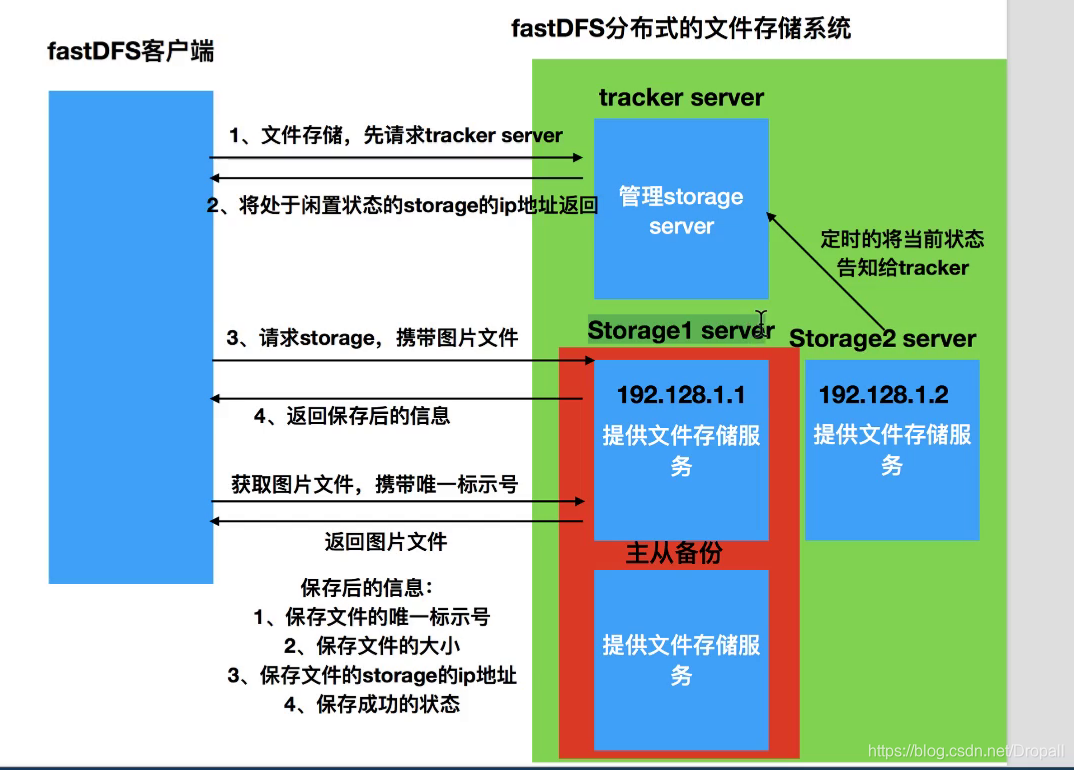
1、打开“Internet信息服务器管理器”。
2、在左侧窗口选择目标站点,右击该站点,选择“添加虚拟目录”。
3、在“虚拟目录”对话框中,输入虚拟目录的名称和对应的物理路径,即你计算机上实际存储ASP网页文件的文件夹路径,单击“确定”按钮。
4、创建完的虚拟目录会以节点形式显示在站点下面,这样,即使ASP文件存储在本地计算机上,也能像在互联网上运行一样进行访问。
关于虚拟目录的解释
虚拟目录是一种在不影响现有网站运行的情况下,实现服务器磁盘空间扩展的方式,它允许你在不同的文件夹、不同的磁盘驱动器甚至不同的计算机上创建看似统一的网站结构,对于用户来说,他们访问网站时不会察觉到任何区别。
共享文件夹与虚拟机的网络映射
在虚拟机上设置共享文件夹后,你可以通过映射功能将其变为虚拟机的网络硬盘,操作步骤如下:
1、在虚拟机中创建一个共享文件夹,并将需要的文件放入其中。
2、在物理机上,通过“我的电脑”右键选择“映射网络驱动器”,将虚拟机上的共享文件夹映射到物理机的桌面上,这样,你就可以像访问本地硬盘一样访问虚拟机上的共享文件夹了。
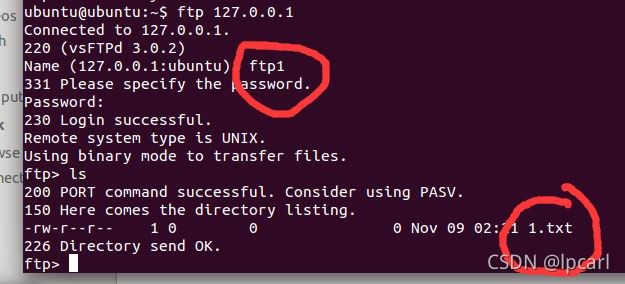
关于文件上传与路径问题
在将文件上传到运行Microsoft IIS的服务器后,这些文件会驻留在服务器本地目录树中的某一文件夹内,主页的路径可能类似于“c:\Inetpub\”,而虚拟路径则是访问这些文件的一种方式,它允许你通过特定的路径来访问服务器上的资源,即使这些资源并不在网站的根目录下。
虚拟机共享文件夹的设置与访问
如果你在虚拟机上设置了共享文件夹并放入了文件,可以按照以下步骤在物理机上访问这些文件:
1、在虚拟机中设置共享文件夹并放入所需文件。
2、在物理机上,通过VMware软件的设置找到虚拟机设置选项。
3、选择共享文件夹选项并启用文件共享。
4、在物理机上通过网络邻居或开始菜单中的运行界面输入虚拟机的IP地址来访问共享文件夹,这样,你就可以轻松地在物理机和虚拟机之间共享文件了。






还没有评论,来说两句吧...